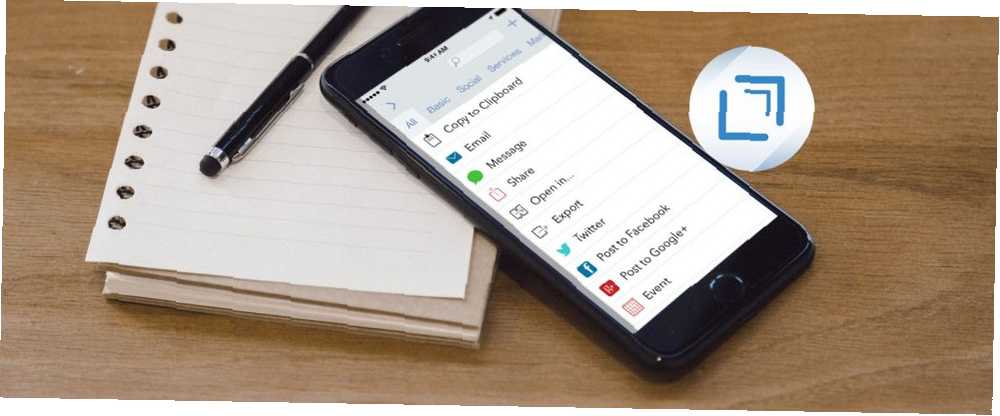
Owen Little
0
5341
1568
Aplikacja Drafts (4,99 USD) to coś więcej niż tylko edytor tekstowy na iOS. Możesz użyć go jako pierwszego przystanku do wszystkiego, co piszesz, i użyć jego rozszerzalności, aby wysłać go gdziekolwiek. Zaczyna się od konfigurowalnej klawiatury, która pozwala dodawać akcje jednym przyciskiem. Następnie po zakończeniu tworzenia istnieje szereg działań eksportowych.
Jeśli szukasz naprawdę potężnej aplikacji do robienia notatek z poważną możliwością rozszerzenia, Szkice mogą być dla Ciebie.
Korzystanie z aplikacji Drafts
Szkice działają na każdym urządzeniu z systemem iOS. Możesz zbierać swoje pomysły na wszystko, od Apple Watch po iPada Pro. 11 sposobów iOS 11 sprawia, że Twój iPad jest jeszcze lepszy 11 sposobów iOS 11 sprawia, że Twój iPad jest jeszcze lepszy iOS 11 to pierwsza w historii wersja iOS, która jest głównie zorientowana na iPada. Co więcej, nowe funkcje działają na większości iPadów zarówno starych, jak i nowych! Sama aplikacja przypomina większość aplikacji Notes. Po lewej stronie masz strukturę folderów, która zawiera wszystkie twoje dokumenty.
Główny panel jest w większości nieozdobnym edytorem tekstu. Konto ze słowami i postaciami znajdziesz w prawym górnym rogu. Klawiatura ma szereg specjalnych przycisków, do których przejdziemy nieco później.
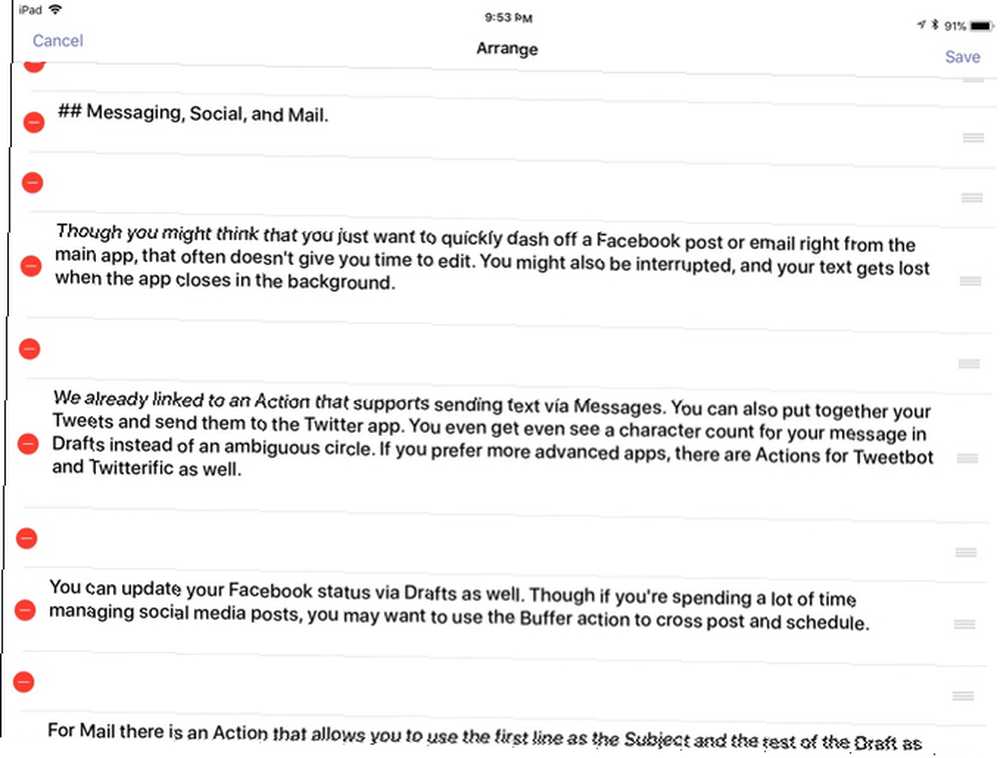
W lewym dolnym rogu znajduje się menu hamburgerów, które pozwala wyświetlić dokument jako bloki tekstu. Następnie możesz przenieść i ustawić tekst wizualnie, o ile chcesz przenieść cały blok.
W prawym dolnym rogu możesz zmienić czcionkę. Możesz użyć dowolnego elementu zainstalowanego w systemie, w tym dowolnych czcionek niestandardowych. Możesz mieć 5 witryn do odkrywania i pobierania darmowych czcionek 5 witryn do odkrywania i pobierania darmowych czcionek Znalezienie czcionek z prawami dostępu może być wyzwaniem. Dzisiaj fajne strony internetowe i narzędzia podsumowują pięć witryn z unikalnymi czcionkami, które mogą być idealne do następnego projektu. . Istnieją trzy tematy: jasny, sepia i ciemny.
W prawym dolnym rogu znajduje się koło zębate, aby otworzyć ustawienia ogólne. Tutaj możesz wybrać, czy aplikacja domyślnie tworzy nową notatkę po otwarciu aplikacji lub po kilku minutach. Możesz także zmienić smak aplikacji Markdown i wybierać między rabatem, Github lub Multimarkdown Uczenie się Markdown: Pisz dla Internetu, Szybsze Uczenie Markdown: Pisz dla Internetu, Szybsze Markdown to najlepszy sposób na pisanie zwykłego tekstu, ale nadal tworzenie złożonych dokumentów . Na przykład, w przeciwieństwie do HTML lub LaTex, Markdown jest łatwy do nauczenia. .
Działania na klawiaturze
Klawiatura z możliwością dostosowania sprawia, że aplikacja Szkicowanie doskonale nadaje się do szybkiego i łatwego przechwytywania tekstu. Niektóre proste zmiany mogą zaoszczędzić czas, np. Przycisk do wprowadzenia bieżącej daty. Możesz także mieć przyciski akcji na klawiaturze.
Na przykład możesz dodać przycisk, aby rozwiązać równanie zapisane w tekście. Podświetl go i naciśnij przycisk, a to zastąpi twoje równanie odpowiedzią. Podczas korzystania z zewnętrznej klawiatury Oto dlaczego Twój iPad potrzebuje klawiatury Bluetooth Oto dlaczego Twój iPad potrzebuje klawiatury Bluetooth Aby produktywność była naprawdę osiągalna na iPadzie, potrzebna jest fizyczna klawiatura. , te skróty nadal znajdują się na dole ekranu.
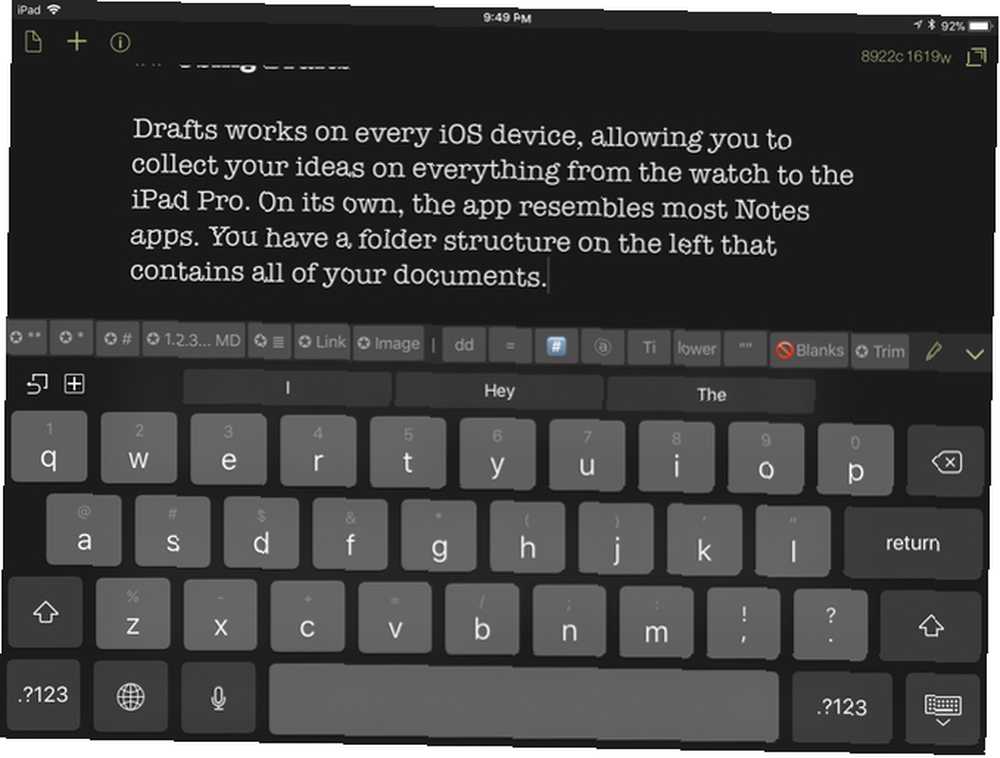
Możesz dodać dzielniki i etykiety, aby rozbić skróty klawiaturowe. Po prawej stronie znajduje się przycisk edycji, który pozwala je porządkować i edytować. Możesz dotknąć każdego elementu, aby zobaczyć jego kod lub nadać mu etykietę bardziej przyjazną dla miejsca.
Łatwiej jest do nich podejść w sekcjach opartych na funkcji. Każdy z nich jest przykładem sposobu łączenia skrótów według funkcji w celu przyspieszenia pracy. Jeśli dodasz więcej, niż na ekranie jest miejsce, możesz przewinąć, aby zobaczyć je wszystkie. Przycisk edycji skrótów jest zawsze ostatni po prawej stronie.
Część 1: Edycja i nawigacja
Próba edycji dużych fragmentów tekstu za pomocą ekranu dotykowego może być nieco frustrująca. Korzystając z tych rozszerzeń, możesz używać przycisków do zaznaczania tekstu. Jeśli regularnie piszesz tekst za pomocą klawiatury ekranowej, mogą one pomóc w wydajniejszej edycji dokumentów.
- Wybierz najbliższe słowo
- Wybierz zdanie
- Wybierz bieżącą linię
- Dodaj poprzednią linię do zaznaczenia
- Przenieś kursor do końca szkicu
Część 2: Skróty przeceny
Podczas korzystania z zewnętrznej klawiatury większość klawiszy Markdown jest łatwo dostępna. Klawiatura ekranowa Apple zakrywa jednak wiele znaków. Łącza i obrazy Markdown są jeszcze trudniejsze, ponieważ musisz wybierać i wstawiać znaki i tekst. Jeśli wszystko piszesz w Markdown, te przyciski są koniecznością.
- Markdown Bold
- Nacisk na obniżkę
- Nagłówek Markdown
- Lista numerowana przecen
- Lista nieuporządkowana Markdown
- Link Markdown z zawartością schowka
- Obraz Markdown
Część 3: Przekształć swój tekst
Chociaż niektóre przyciski Markdown zmieniają wygląd tekstu, to nie wszystko, co potrafi aplikacja Drafts. Kilka następnych działań może pomóc w tworzeniu tweetów lub formatowaniu tytułów w dłuższych dokumentach. Alternatywnie inny czyści dokument przed wysłaniem go do innej aplikacji.
- Otocz: Konwertuj zaznaczony tekst na kółko
- Małe litery: Konwertuj zaznaczony tekst na małe litery
- Wielkość liter: Konwertuj zaznaczony tekst na wielkość liter
- Hashtag: Konwertuj zaznaczony tekst na hashtag
- Bez pustych miejsc: Usuń wszystkie puste linie z wersji roboczej
- Przytnij: usuwa wszelkie puste pola na początku i na końcu szkicu
Aplikacje i działania
Łączenie wersji roboczych z innymi aplikacjami jest kluczem do uwolnienia jego potencjału. Czasami jest to tak proste, jak użycie aplikacji Wersje robocze do napisania i korekty długiej wiadomości tekstowej przed jej wysłaniem. Ewentualnie możesz zapisać dłuższy kawałek w Dniu Pierwszym jako wpis do dziennika.
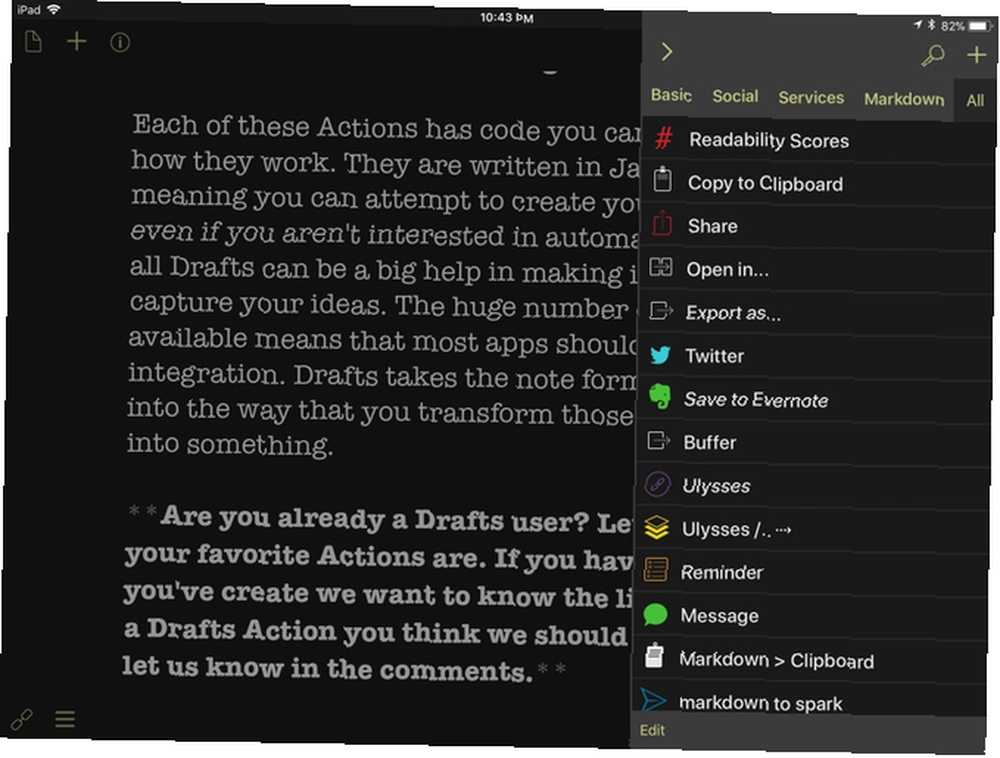
Podobnie jak skróty klawiaturowe, te akcje są pogrupowane według funkcji. Jeśli coś przeoczyliśmy, skorzystaj z listy integracji tutaj. Wersje robocze mają zaskakująco dużo dostępnych aplikacji.
Wiadomości, portale społecznościowe i poczta
Chociaż możesz rzucić okiem na post na Twitterze 6 narzędzi, które pomogą Ci zdobyć więcej obserwujących i polepszyć na Twitterze 6 narzędzi, które pomogą Ci zdobyć więcej obserwujących i polepszyć na Twitterze Tylko w celu ulepszenia własnej marki, Twitter jest pojazdem z dopalaczami rakiet. Będziesz zaskoczony, gdy dowiesz się, że użycie zaledwie 140 postaci wymaga wielu umiejętności. Poświęć czas… lub wyślij e-mail bezpośrednio z aplikacji, co często nie daje czasu na edycję. Możesz zostać rozproszony lub przerwany i stracić tekst, gdy aplikacja zamknie się w tle.
Połączyliśmy się już z działaniem, które obsługuje wysyłanie tekstu za pośrednictwem wiadomości. Możesz także złożyć swoje tweety i wysłać je bez otwierania aplikacji na Twitterze. (Możesz nawet zobaczyć liczbę znaków w wiadomości w Wersjach roboczych zamiast niejednoznacznego koła.) Jeśli wolisz zaawansowane aplikacje, dostępne są również akcje dla Tweetbota i Twitterific.
Nie możesz już korzystać z akcji Facebooka, ponieważ polegała ona na integracji konta usuniętej z iOS 11. Możesz użyć arkusza udostępniania, aby wysłać tekst, ale jest nieco wolniejszy. Działanie buforowania jest alternatywnym wyborem, który pozwala przesyłać posty na Facebooku i Twitterze. Ta akcja byłaby pomocna dla osób, które cały czas publikują posty w mediach społecznościowych Jak planować posty na Instagramie na czas za pomocą bufora Jak planować posty na Instagramie na czas za pomocą bufora Bufor jest doskonałym narzędziem do łagodzenia chaosu w mediach społecznościowych, a teraz obsługuje Instagram! Oto jak go użyć, aby mieć pewność, że Twoje posty na Instagramie będą zawsze na czas. . Istnieją opcje planowania postów w przyszłości, co daje większą kontrolę nad publikowaniem postów.
Ta czynność może wysłać wiadomość e-mail za pośrednictwem aplikacji Mail.app, używając pierwszego wiersza wersji roboczej jako tematu, a resztą jest treść. Działania Spark i Airmail przekształcają Markdown w tekst sformatowany dla twojej wiadomości. Akcja programu Outlook otwiera Twój tekst jako nowy e-mail.
Zarządzanie listami rzeczy do zrobienia
Jeśli podoba Ci się prosta lista tekstów do zrobienia, Szkice mogą również załatwić sprawę. Istnieje nawet obsługa formatu listy rzeczy do zrobienia Markdown. Z drugiej strony, jeśli masz bardziej skomplikowaną listę, możesz użyć Akcji, aby wysłać do bardziej zaawansowanych aplikacji.
Jeśli używasz Przypomnień, pierwszy wiersz wersji roboczej to nazwa przypomnienia, a następnie pozostała część tekstu to notatka. Ta akcja byłaby nieco bardziej skuteczna, gdyby pozwoliła Ci ustawić priorytet i termin.
OmniFocus jest przeznaczony dla wojowników produktywności. Tagi umożliwiają pełne wykonanie zadania w postaci zwykłego tekstu przed przeniesieniem go do aplikacji. Następnie możesz użyć aplikacji Drafts jako miejsca, w którym planujesz i przeprowadzasz burzę mózgów swoich projektów.
Między nimi jest integracja Todoist. Nie ma tylu opcji, co OmniFocus. W tej akcji możesz utworzyć listy zadań i zaimportować je zbiorczo do Todoist. Ta integracja jest korzystna, jeśli chcesz rozwinąć swój dzień, a następnie zabrać się do pracy. Pomija bardziej zaawansowane części systemu GTD.
Tworzenie dokumentu
Większość z tych akcji sprawia, że Szkice wydają się lepsze w przypadku szybkich dokumentów, ale nie są garbione dla długich. Edycja oparta na blokach oznacza, że możesz bawić się kształtem dokumentu przed jego sfinalizowaniem.
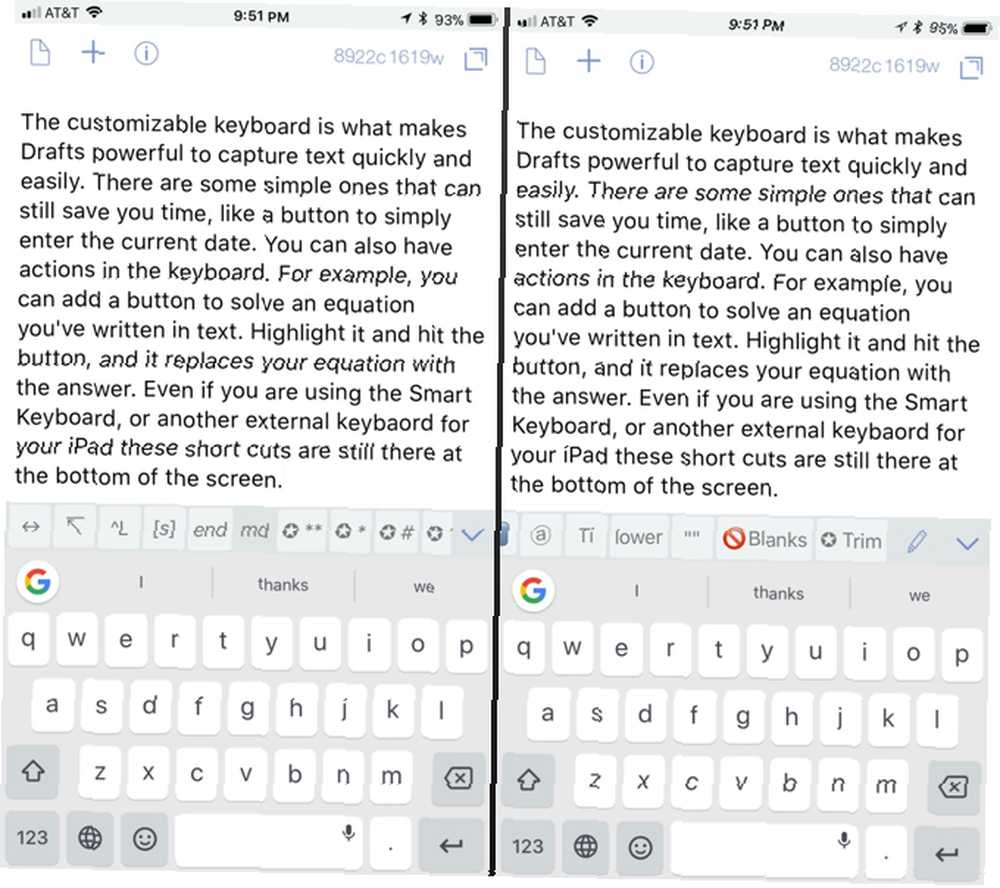
Najbardziej oczywistą metodą eksportu, jaką oferuje aplikacja Drafts, jest system Otwórz w Akcja. Następnie możesz wysłać swój tekst w takiej postaci, w jakiej jest, do innej aplikacji do polerowania i jej końcowego miejsca docelowego. Jest to zasadniczo element menu służący do otwierania arkusza udostępniania iOS.
Inne aplikacje mają niestandardowe działania. Jako użytkownik Ulysses masz kilka opcji. Akcje albo wysyłają wersję roboczą do skrzynki odbiorczej, albo wybierasz, do której grupy ją przypisać. Możesz wysyłać notatki do Evernote, ale tylko do domyślnego notatnika. Obsługa programu OneNote korzysta z metody e-mail, więc arkusz udostępniania może być lepszym wyborem. Aplikacja Apple Notes nie ma żadnej obsługi, więc utkniesz w opcji Udostępnij arkusz.
Jeśli wolisz wyeksportować dokument w wybranym formacie, istnieje Eksportuj jako Akcja. W oknie dialogowym wpisz nazwę pliku i rozszerzenie, a następnie zapisz. Istnieje wiele działań dla poszczególnych dostawców chmury. Jednak tak długo, jak używasz iOS 11 i aplikacji Pliki Jak korzystać z nowej aplikacji plików iOS 11 na iPhonie i iPadzie Jak korzystać z nowej aplikacji plików iOS 11 na iPhonie i iPadzie iOS ma nową aplikację Pliki, która w końcu pozwala zarządzać Twoje pliki na iPhonie i iPadzie, w prawdziwym stylu Apple, odbywa się to bez ujawniania jakiejkolwiek funkcjonalności systemu. , to wszystko, czego potrzebujesz, aby zapisać wersję roboczą w dowolnym miejscu.
Przepływ pracy i wersje robocze
Przyciski i działania klawiatury sprawiają, że Szkice są atrakcyjnym miejscem do pracy na iOS. Połącz go z Workflow, a możesz wziąć tekst i rozszerzyć go na wszystko, czego dotknie Workflow. Dostajesz moc do aplikacji i poza nią. Oznacza to również, że aplikacje nie muszą bezpośrednio obsługiwać wersji roboczych. Firma Apple będąca właścicielem Workflow Narzędzie do zwiększania wydajności iOS jest teraz bezpłatne: Dlaczego warto dbać o Narzędzie do zwiększania wydajności iOS jest teraz bezpłatne: Dlaczego warto dbać Firma Apple kupiła potężny workflow produktywności dla systemu iOS i udostępniła go za darmo w App Store, co jest świetną wiadomością, jeśli „ szukam więcej możliwości z iPhonem lub iPadem przy mniejszym dotknięciu. zwiększa prawdopodobieństwo, że aplikacje zdecydują się na ekosystem.
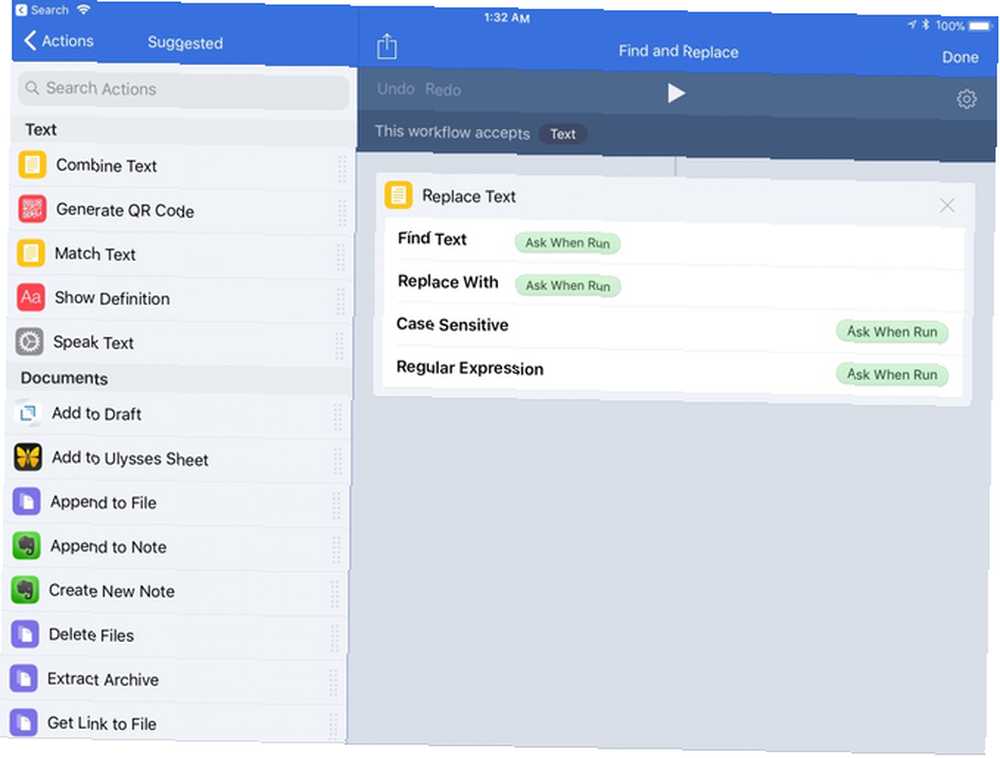
Możesz uruchomić akcję odtwarzającą Znajdź i zamień. Musisz zainstalować ten przepływ pracy, a następnie tę akcję w wersjach roboczych. Po zainstalowaniu przepływu pracy możesz go wywołać w dowolnej aplikacji. Zainstalowanie strony Wersje robocze pozwala wywoływać je z menu Wersje robocze zamiast z arkusza udostępniania.
Jeśli szukasz innych aplikacji, do których chcesz wysłać swoje wersje robocze, możesz utworzyć nowe wydarzenie kalendarza w postaci zwykłego tekstu. Zainstaluj ten przepływ pracy, a następnie zainstaluj tę akcję w Wersjach roboczych. Strona Action zawiera również informacje o formacie, którego należy użyć, aby wydarzenia były wyświetlane poprawnie.
- Podsumowanie: tekst
- Data dnia
- Rozpocznij (pozostaw puste, jeśli wydarzenie całodzienne): godzina
- Koniec (pozostaw puste, jeśli wydarzenie całodzienne): godzina
- Lokalizacja (pozostaw puste, jeśli brak): tekst
Na koniec możesz użyć akcji do konwersji Markdown na tekst sformatowany zamiast na HTML. Zainstaluj ten przepływ pracy i tę akcję w Wersjach roboczych. Po uruchomieniu tej akcji dokument Markdown jest teraz kopiowany do schowka jako tekst sformatowany.
Miejsce do rozpoczęcia pracy
Każda z tych akcji ma kod, który można wyświetlić i zobaczyć, jak działają. Są one napisane w JavaScript, co oznacza, że możesz spróbować stworzyć własne. Nawet jeśli nie jesteś zainteresowany kodowaniem, aplikacja Szkice może być bardzo pomocna w utrwalaniu pomysłów. Co ważniejsze, łatwiej jest zrobić coś z tymi pomysłami. 8 Geeky Sposobów, aby uzyskać inspirację na wszystko 8 Geeky Sposobów, aby uzyskać inspirację na wszystko Kreatywność nie wymaga od ciebie bycia artystą; nie jest zarezerwowane dla wizualnych myślicieli świata. Możesz dołączyć do plemienia twórców bez odrobiny talentu artystycznego. Oto jak. .
Ogromna liczba dostępnych działań oznacza, że większość typów aplikacji ma pewną integrację. Szkice przekształcają format notatek w pojazd do realizacji swoich pomysłów. Ta aplikacja może być bramą do korzystania z wydajności systemu iOS. Szkice mogą również pomóc w zanurzeniu palca w automatyzacji.
Czy jesteś już użytkownikiem aplikacji Drafts? Poinformuj nas o swoich ulubionych akcjach. Jeśli masz akcję, którą utworzyłeś, chcemy poznać link. Udostępnij to w komentarzach.











